
チュートリアル: VR ビデオ コンテンツを DeoVR にアップロードする
DeoVR プラットフォームにアップロードする簡単な手順を説明します。ビデオ ガイドをご希望の場合は、 VR チュートリアル チャンネルでプロセス全体を視聴できます。

まず、チャンネル ページに移動します。
これは、右上のメニューのManage Your Channel(チャンネルの管理)から、またはUpload Video(動画のアップロード)から直接行うことができます。どちらのオプションでも、クリエイターページに移動できます。
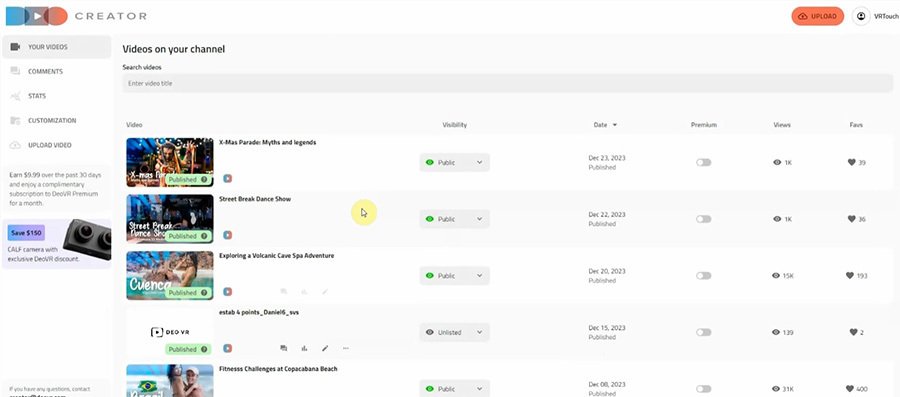
「Upload Video(ビデオのアップロード)」をクリックし、共有したいビデオを選択します。
注意: 単純にアップスケールしても画質は向上しないため、動画は元の解像度でアップロードすることを強くお勧めします。
また、すべての30fps動画は補間されて60fpsになり、動きの滑らかさと全体的な視覚的認識が向上します。
Video info(ビデオ情報ページ)で、タイトルや簡単な説明など、ビデオの基本情報をすべて入力します。

重要!潜在的に有害または苦痛を与えるコンテンツについては、動画に適切なタグを付ける必要があります。ストロボや点滅する光には特に注意してください。一部のユーザーに発作を引き起こす可能性があります。コンテンツに適切なタグを付けると、アプリやヘッドセット ブラウザーのユーザーには動画の再生前に警告ポップアップが表示され、続行するかどうかを判断できるようになります。
また、旅行や音楽など、コンテンツが属するカテゴリや、録画に使用した VRカメラも追加する必要があります。これらの選択は任意ですが、コミュニティがあなたの作品についてより詳しく知るのに役立ちます。
次に、VR180 サイドバイサイドや 360などのビデオ形式を含む、ビデオに関する技術的な詳細を追加します。

サムネイルの準備ができている場合は、今すぐアップロードできます。サムネイルがなくても心配しないでください。後でビデオから画像を選択できます。字幕ファイルを用意している場合は、それを含めることもできます。
最後に、動画の公開設定ができる公開ページです。
自分だけが視聴できるようにするには「Private(非公開)」を選択し、
動画へのリンクを共有できるようにするには「unlisted(限定公開)」を選択します (ただし、DeoVR フィードと検索結果からは非表示のままにします)。
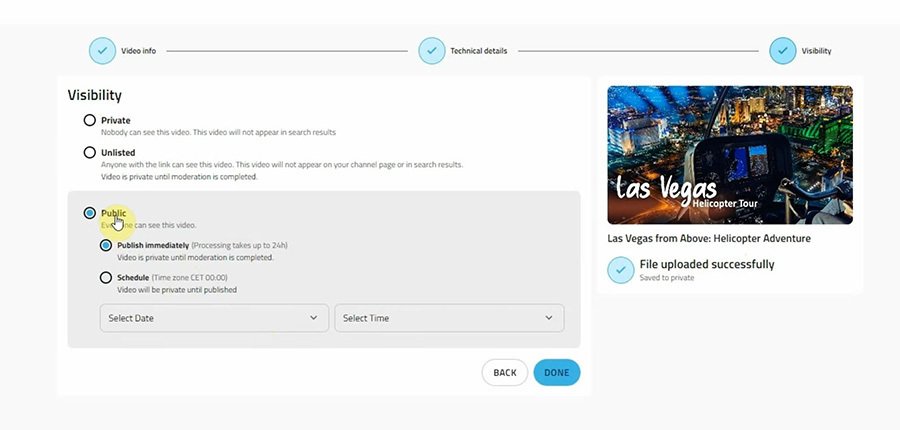
誰でも閲覧できるようにするには「Public(公開)」を選択し、公開する時間をスケジュールします。
「Public immediately(すぐに公開)」を選択すると、処理およびモデレーションの手順が完了するとすぐに閲覧できるようになります。
今すぐビデオを共有し、VRの世界に宣伝しましょう!
